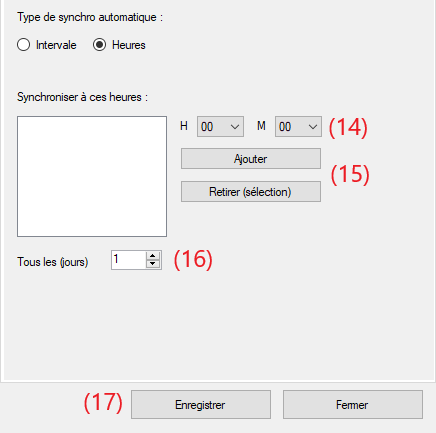- Veuillez d’abord cliquer sur le bouton configuration depuis l’écran principal de votre logiciel
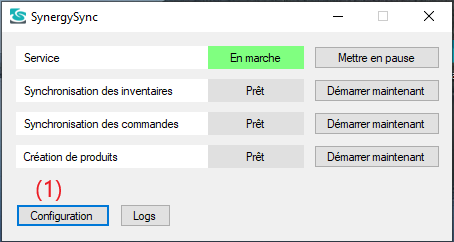
Suivez ces étapes pour activer et configurer la création des produits.
- Activez la création automatique des produits. Si cette option est désactivée, la création des produits est manuelle (depuis l’écran principal).
- Activez le registre des synchronisations (recommandé).
- Cliquez sur l’onglet « Création des produits » pour les autres options.
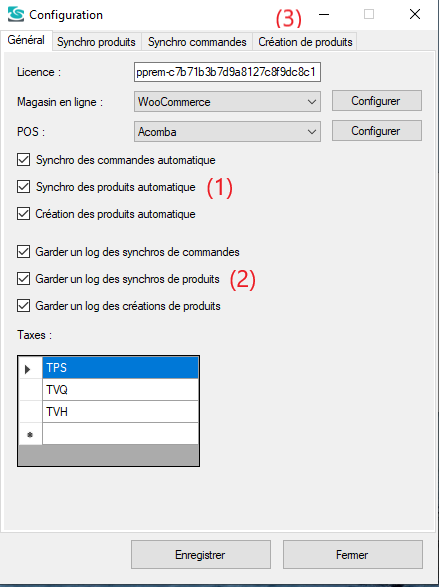
- Sélectionner cette option si vous désirez créer les produits même si l’inventaire est à 0
- Sélectionnez cette option si vous désirez créer les produits même si le prix est à 0. Cette option peut être utilisée pour des gratuités ou des options n’ajoutant pas de frais supplémentaires. Attention : Soyez très prudent avec cette option afin de ne pas afficher de produits gratuits par erreur sur votre boutique en ligne.
- Sélectionnez cette option si vous désirez que les produits soient créés automatiquement à leur création. Par défaut, les produits sont créés en « brouillon ».
- Cette option doit toujours sélectionnée si vous avez des produits variables (ex : avec grandeurs et couleurs)
- Cette option est utile pour limiter le nombre de produits lors des test de création de produits.
- Cliquez sur ce bouton pour accéder aux options de configuration des catégories de produits. Cette option vous permet de choisir dans quelles catégories chaque groupe de produits Acomba sera créé sur votre boutique en ligne. Veuillez noter qu’une fois la création du produit exécuté, vous pourrez modifier les catégories de produits sur votre boutique en ligne si vous le désirez.
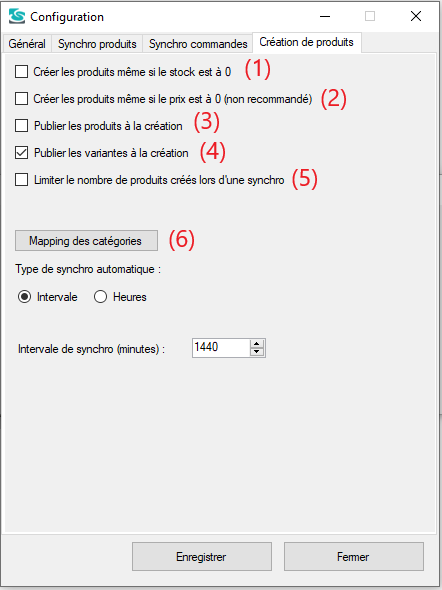
7. Cliquez sur le bouton rafraichir pour obtenir la liste des groupes de produits Acomba et la liste des catégories de votre boutique en ligne. Veuillez noter que les catégories doivent avoir été configurées sur votre boutique en ligne avant de suivre cette étape.
8. Le système affichera la liste de vos groupes de produits Acomba.
9. Sélectionnez dans la liste déroulante la catégorie ou sous catégorie dans laquelle vous désirez créer les produits de chaque groupe de produits. Si vous ne sélectionnez aucune catégorie, le pont créera les produits dans la catégorie par défaut de votre boutique en ligne (non classé).
10. Lorsque vous avez terminé, cliquez sur ok pour enregistrer et revenir à l’écran précédent.
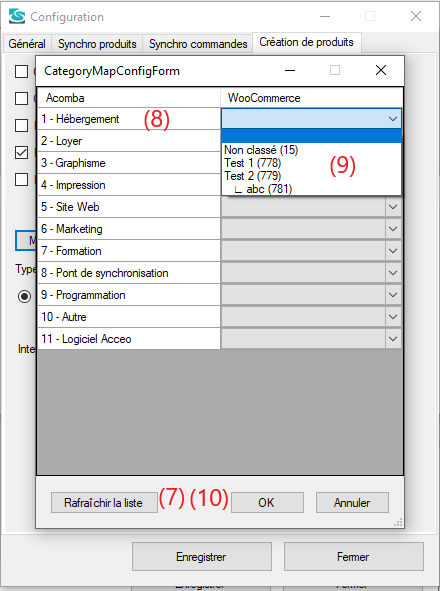
11. Choisissez si vous désirez que la création des nouveaux produits se fasse à intervalle régulier Ex : aux 5, 10 ou 15 minutes.
12. Si vous avez choisis une synchronisation par intervalles, indiquez aux combien de minutes vous désirez que le système exécute les synchronisations.
13. Choisissez si vous désirez que la synchronisation des commandes se fasse à heures fixes. Ex : Une fois par jour a 12h00 et une autre fois à 18h00.
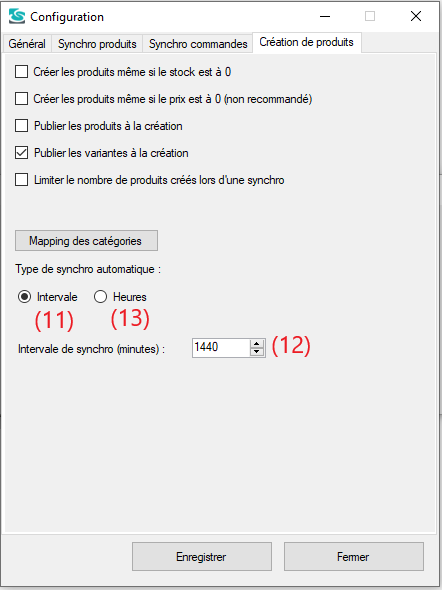
14. Si vous avez sélectionné la synchronisation a heures fixes, veuillez sélectionner une heure è laquelle vous désirez que la synchronisation s’exécute.
15. Cliquez sur ajouter pour créer la commande. Vous pouvez ajouter autant d’heures que vous le désirez. Pour retirer une commande, sélectionnez l’heure à retirer dans la liste et cliquez sur retirer.
16. Veuillez indiquer l’intervalle en jours que vous désirez que la synchronisation s’exécute.
17. N’oubliez pas d’enregistrer.